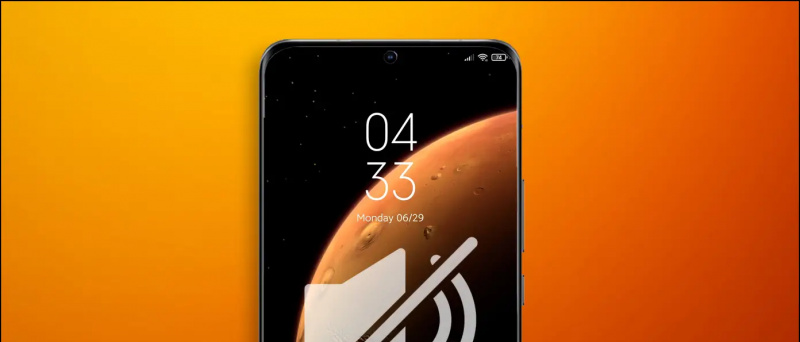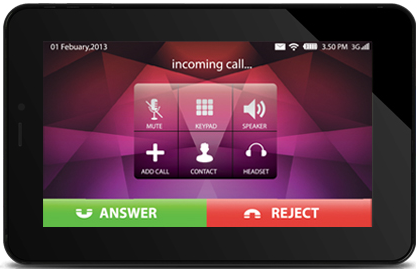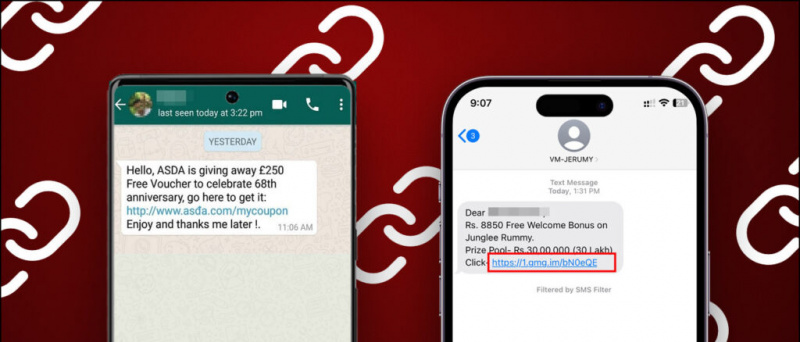माइक्रोसॉफ्ट ने हाल ही में एज ब्राउजर में स्लीपिंग टैब्स नाम से एक नया फीचर जारी किया है। यह मेमोरी और सीपीयू के उपयोग को कम करता है माइक्रोसॉफ्ट बढ़त बेहतर प्रदर्शन और थोड़ा बेहतर बैटरी जीवन के परिणामस्वरूप। इस लेख में, आइए देखें कि आप कैसे कर सकते हैं Microsoft एज में स्लीपिंग टैब सक्षम करें । इसके अलावा, यदि आपने अपना विचार बदल दिया है, तो हमने श्वेतसूची में वेबसाइटों को जोड़ने या स्लीपिंग टैब को अक्षम करने का भी उल्लेख किया है।
इसके अलावा, पढ़ें | Microsoft एज में खरीदारी सुविधा को सक्षम या अक्षम कैसे करें
Microsoft एज में स्लीपिंग टैब सक्षम करें
विषयसूची
मेमोरी और सीपीयू उपयोग में सुधार के लिए एज में स्लीपिंग टैब्स सुविधा को जोड़ा गया है। Microsoft के अनुसार, सोते हुए टैब का उपयोग करने से आमतौर पर मेमोरी का उपयोग औसतन 32% कम हो जाता है। यह आपके बैटरी जीवन को भी बढ़ाता है क्योंकि एक नियमित टैब की तुलना में स्लीपिंग टैब औसतन 37% कम सीपीयू का उपयोग करता है।

वाया: माइक्रोसॉफ्ट
यह सुविधा क्रोमियम की 'फ्रीजिंग' तकनीक पर आधारित है। जब सक्षम किया जाता है, तो संसाधन उपयोग को कम करने के लिए एक निश्चित समय के बाद निष्क्रिय टैब सो जाते हैं। शुक्र है कि एक स्लीपिंग टैब अपने आप फिर से शुरू हो जाता है जब पूरी तरह से लोड होने के बजाय क्लिक किया जाता है।
यह उन लोगों के लिए अत्यधिक उपयोगी हो सकता है जो कम सीपीयू उपयोग और बेहतर बैटरी जीवन के लिए क्रोम से एज तक चले गए हैं।
जीमेल से फोटो कैसे डिलीट करें
Microsoft एज में स्लीपिंग टैब्स को सक्षम करने के चरण
आप सेटिंग्स के तहत सिस्टम टैब के माध्यम से एज में स्लीपिंग टैब्स को जल्दी से सक्षम कर सकते हैं। कहा कि, सुनिश्चित करें कि आप एज का नवीनतम संस्करण चला रहे हैं। यहां, हम 88.0.705.53 संस्करण का उपयोग कर रहे हैं। आप सेटिंग> Microsoft किनारे के बारे में अपडेट के लिए देख सकते हैं।
- खुला हुआ माइक्रोसॉफ्ट बढ़त आपके कंप्युटर पर।

- शीर्ष-दाईं ओर तीन डॉट्स पर क्लिक करें और चुनें समायोजन ।

- चुनते हैं प्रणाली बाईं तरफ के साइडबार से।

- यहां टॉगल को बगल में सक्षम करें सो टैब के साथ संसाधनों को बचाओ ।

मेरा जैसा एज बैकग्राउंड इमेज बदलना चाहते हैं? यहाँ है इसे कैसे करना है ।
टैब निष्क्रियता समय बदलें

आप उस समय को और मोड़ सकते हैं जिसके बाद निष्क्रिय टैब को सोने के लिए रखा जाएगा। यह डिफ़ॉल्ट रूप से 2 घंटे है, लेकिन आप अपनी पसंद के आधार पर 5 मिनट से 12 घंटे के बीच विकल्पों का चयन कर सकते हैं।
सोने से कुछ वेबसाइटों को रोकें

ऐसी कई वेबसाइटें हो सकती हैं, जिन्हें आप नींद में नहीं रखना चाहते, उदाहरण के लिए, आपके स्टॉक ब्रोकर की वेबसाइट, लाइव मार्केट अपडेट और भी बहुत कुछ। उस स्थिति में, आप पर क्लिक कर सकते हैं जोड़ना बटन के बगल में इन साइटों को कभी भी सोने के लिए न रखें 'और श्वेतसूची में जोड़ने के लिए वेबसाइट URL दर्ज करें।
Microsoft एज में स्लीपिंग टैब को अक्षम करें
स्लीपिंग टैब सक्षम होने पर कुछ साइट ठीक से काम नहीं कर सकती हैं। उस स्थिति में, आप या तो ऊपर दी गई विधि का उपयोग करके साइटों को जोड़ सकते हैं या सो रही टैब सुविधा को अक्षम कर सकते हैं, निम्नानुसार:
गूगल अकाउंट से फोटो कैसे हटाएं
- अपने कंप्यूटर पर Microsoft Edge खोलें।
- के लिए जाओ समायोजन और चुनें प्रणाली बाईं तरफ के साइडबार से।
- इसके लिए टॉगल अक्षम करें सो टैब के साथ संसाधनों को बचाओ ।
समेट रहा हु
यह सब था कि आप Microsoft एज ब्राउज़र में स्लीपिंग टैब्स फ़ीचर को कैसे सक्षम या अक्षम कर सकते हैं। इसे आज़माएं और मुझे बताएं कि क्या आपको कोई महत्वपूर्ण प्रदर्शन या बैटरी जीवन सुधार दिखाई देता है। ऐसे और आर्टिकल के लिए बने रहिए हमारे साथ।
यह भी पढ़े- Microsoft Edge में New Tab Background Image कैसे बदलें
फेसबुक टिप्पणियाँआप हमें तत्काल तकनीक समाचार के लिए भी अनुसरण कर सकते हैं गूगल समाचार या युक्तियों और ट्रिक्स, स्मार्टफ़ोन और गैजेट समीक्षाओं के लिए, शामिल हों गैजेट्सट्यूस टेलीग्राम ग्रुप या नवीनतम समीक्षा वीडियो के लिए सदस्यता लें गैजेट्सट्यूस यूट्यूब चैनल।